W Excelu potęgowanie liczb to podstawowa operacja, która może być niezwykle przydatna w różnych obliczeniach. Aby wykonać potęgowanie, można skorzystać z operatora ^ lub funkcji POTĘGA. Dzięki tym narzędziom użytkownicy mogą szybko i efektywnie obliczać wartości potęgowe, co jest szczególnie ważne w analizach matematycznych i statystycznych.
W tym artykule omówimy, jak prawidłowo używać operatora potęgowania oraz funkcji POTĘGA w Excelu. Przedstawimy również najczęstsze błędy, które mogą wystąpić podczas tych obliczeń, oraz podpowiemy, jak ich unikać, aby zapewnić dokładność wyników. Kluczowe informacje:- Operator potęgowania w Excelu to symbol ^, np. =2^3.
- Funkcja POTĘGA ma format =POTĘGA(liczba, wykładnik).
- Użycie operatora i funkcji daje te same wyniki, ale różne metody wprowadzania danych.
- Typowe błędy obejmują błędne wpisywanie argumentów oraz niewłaściwe formatowanie formuł.
- Dokładne sprawdzanie formuł pomaga uniknąć niepoprawnych wyników.
Jak używać operatora potęgowania w Excelu i szybko obliczać
W Excelu potęgowanie liczb jest bardzo proste i można je zrealizować za pomocą operatora ^. Aby obliczyć potęgę, wystarczy wpisać równość, a następnie podać liczbę bazową, symbol ^ oraz wykładnik potęgi. Na przykład, aby obliczyć 2 do potęgi 3, wpisujemy =2^3, co daje wynik 8.
Operator potęgowania w Excelu jest niezwykle przydatny w różnych obliczeniach matematycznych i statystycznych. Dzięki niemu użytkownicy mogą szybko uzyskiwać wartości potęgowe, co jest nieocenione w analizach danych. Użycie operatora ^ jest szczególnie wygodne, gdy chcemy wykonać proste obliczenia bez konieczności korzystania z dodatkowych funkcji.
Jak zastosować funkcję POTĘGA w Excelu dla precyzyjnych obliczeń
Funkcja POTĘGA w Excelu jest alternatywą dla operatora ^ i ma format =POTĘGA(liczba, wykładnik). Dzięki tej funkcji możemy uzyskać te same wyniki, co przy użyciu operatora, ale w bardziej przejrzysty sposób. Na przykład, aby obliczyć 2 do potęgi 3, można wpisać =POTĘGA(2, 3), co również zwróci wynik 8.
Funkcja POTĘGA ma swoje zalety, zwłaszcza w bardziej skomplikowanych obliczeniach, gdzie przejrzystość formuły jest kluczowa. Umożliwia ona również łatwiejsze wprowadzanie wartości w przypadku, gdy mamy do czynienia z większą liczbą argumentów. Warto zatem znać obie metody, aby móc dostosować je do swoich potrzeb.
Przykłady zastosowania operatora potęgowania w Excelu
Operator potęgowania ^ można zastosować w różnych scenariuszach. Na przykład, jeśli chcemy obliczyć wartość 5 do potęgi 4, wystarczy wpisać =5^4, co daje wynik 625. Można go również użyć w bardziej złożonych formułach, takich jak =2^3 + 3^2, co zwróci wynik 17.
Innym przykładem może być obliczenie pierwiastka kwadratowego z liczby, co jest równoważne potęgowaniu do 0.5: =16^(1/2), co daje wynik 4. Takie zastosowanie pokazuje, jak wszechstronny jest operator potęgowania w Excelu i jak może być używany w różnych kontekstach.
| Metoda | Przykład | Wynik |
| Operator ^ | =5^3 | 125 |
| Funkcja POTĘGA | =POTĘGA(5, 3) | 125 |
Jak używać funkcji POTĘGA w praktycznych scenariuszach
Funkcja POTĘGA w Excelu jest niezwykle przydatna w wielu rzeczywistych zastosowaniach. Umożliwia ona szybkie i precyzyjne obliczenia, co jest szczególnie ważne w analizach finansowych, naukowych i inżynieryjnych. Dzięki tej funkcji możemy łatwo obliczać wartości potęgowe, co przyspiesza proces obliczeń i zwiększa ich dokładność.
Aby użyć funkcji POTĘGA w Excelu, wykonaj następujące kroki: najpierw kliknij w komórkę, w której chcesz uzyskać wynik. Następnie wpisz =POTĘGA(liczba, wykładnik), gdzie "liczba" to podstawa potęgi, a "wykładnik" to moc, do której chcesz podnieść tę liczbę. Na przykład, aby obliczyć 3 do potęgi 4, wpisz =POTĘGA(3, 4), co da wynik 81. To prosta i efektywna metoda na wykonywanie obliczeń potęgowych.
Czytaj więcej: Jak przedłużyć tabelę w Excelu i uniknąć problemów z formatowaniem
Najczęstsze błędy przy potęgowaniu w Excelu i jak ich unikać
Podczas korzystania z funkcji potęgowania w Excelu, użytkownicy często popełniają kilka typowych błędów. Najczęściej zdarza się błędne wpisywanie argumentów, co prowadzi do niepoprawnych wyników. Innym częstym problemem jest pomijanie symbolu równości na początku formuły, co skutkuje błędami w obliczeniach.
Aby uniknąć tych problemów, warto zawsze dokładnie sprawdzać wprowadzone dane i upewnić się, że formuła jest poprawnie sformatowana. Zwracaj uwagę na to, czy używasz odpowiednich separatorów oraz czy argumenty są wprowadzone w odpowiedniej kolejności. Dbanie o te szczegóły znacznie zwiększa dokładność obliczeń w Excelu.
Jak rozwiązać problemy z obliczeniami potęg w Excelu
W przypadku problemów z obliczeniami potęg w Excelu, warto najpierw zidentyfikować źródło błędu. Często przyczyną są niepoprawne wartości wprowadzane do funkcji, takie jak ujemne liczby przy parzystych wykładnikach. Może to prowadzić do nieoczekiwanych wyników, które mogą być mylące.
Aby rozwiązać te problemy, zawsze sprawdzaj wprowadzone argumenty i upewnij się, że są one poprawne. Możesz także spróbować użyć funkcji JEŻELI, aby wprowadzić dodatkowe warunki, które pomogą w unikaniu błędów. Na przykład, możesz ustawić warunek, który zapobiega wprowadzeniu ujemnych wartości jako podstawy potęgi.
Wskazówki dotyczące poprawnego formatowania formuł potęgowych
Aby zapewnić przejrzystość i dokładność obliczeń w Excelu, ważne jest, aby poprawnie formatować formuły potęgowe. Zawsze zaczynaj od znaku równości, aby Excel wiedział, że wprowadzasz formułę. Używaj operatora potęgowania lub funkcji POTĘGA w sposób spójny, aby uniknąć pomyłek. Przykładowo, jeśli używasz operatora, upewnij się, że zapisujesz to jako =2^3, a nie zapominasz o znaku równości.
Również ważne jest, aby argumenty były poprawnie wprowadzane. W przypadku funkcji POTĘGA, format musi być zgodny z =POTĘGA(liczba, wykładnik). Upewnij się, że liczby są oddzielone przecinkiem, a nie kropką, co jest powszechnym błędem w niektórych regionach. Warto również stosować nawiasy, aby zwiększyć czytelność formuł, zwłaszcza w bardziej skomplikowanych obliczeniach.
Jak wykorzystać potęgowanie w Excelu do analizy danych
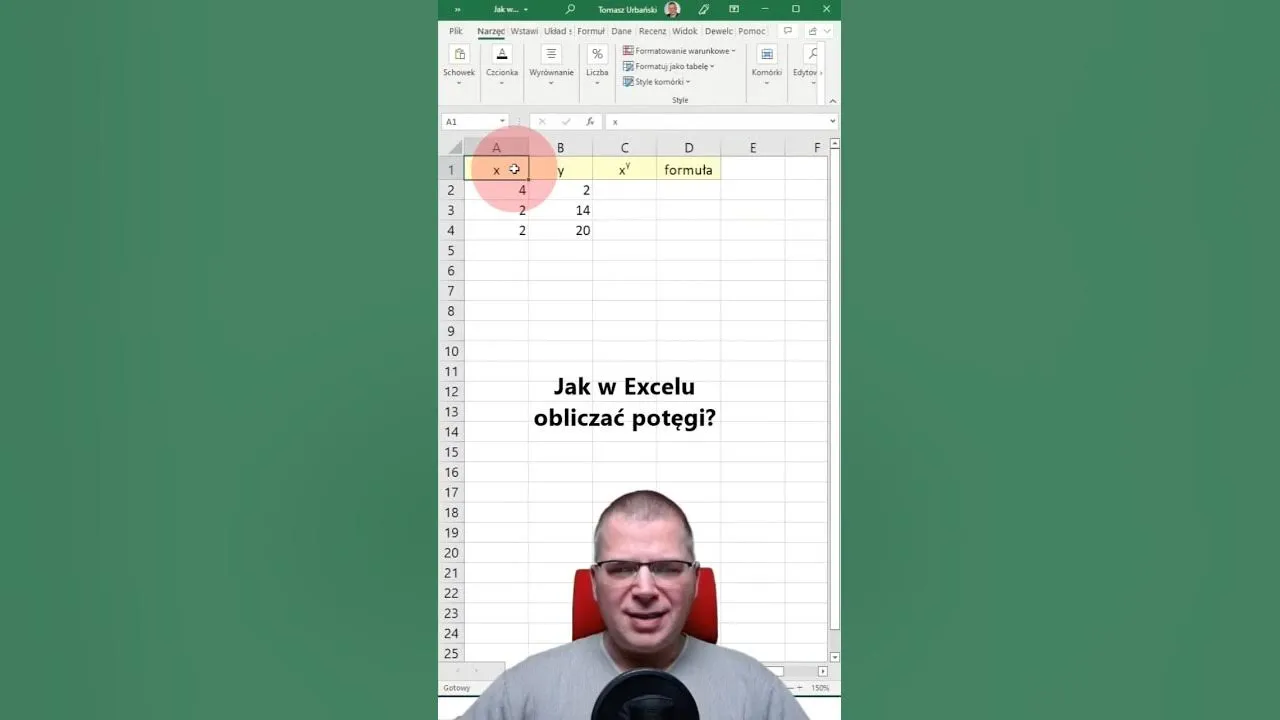
Potęgowanie w Excelu może być niezwykle pomocne w analizie danych, zwłaszcza w kontekście statystyki i prognozowania. Użycie potęg pozwala na modelowanie wzrostu, co jest kluczowe w wielu dziedzinach, takich jak finanse czy nauka. Na przykład, możesz obliczyć przyszłą wartość inwestycji, korzystając z formuły potęgowej, aby uwzględnić skomplikowane odsetki.
W praktyce, jeśli chcesz przeanalizować, jak zmienia się populacja w czasie, możesz użyć formuły potęgowej do obliczenia prognozowanej liczby mieszkańców po kilku latach, zakładając stały wskaźnik wzrostu. Wystarczy wpisać odpowiednią formułę, aby uzyskać dokładne wyniki, co znacznie ułatwia podejmowanie decyzji opartych na danych.
Poprawne formatowanie potęg w Excelu zwiększa dokładność analiz
W artykule podkreślono, jak ważne jest poprawne formatowanie formuł potęgowych w Excelu, aby zapewnić przejrzystość i dokładność obliczeń. Użytkownicy powinni zawsze zaczynać od znaku równości oraz stosować odpowiedni format, na przykład =POTĘGA(liczba, wykładnik), co pozwala uniknąć typowych błędów, takich jak pomijanie tego znaku. Dodatkowo, używanie nawiasów i odpowiednich separatorów zwiększa czytelność formuły, co jest kluczowe w bardziej skomplikowanych obliczeniach.
Artykuł zwraca również uwagę na zastosowanie potęgowania w analizie danych, co może być niezwykle pomocne w kontekście prognozowania i modelowania wzrostu. Przykłady, takie jak obliczanie przyszłej wartości inwestycji czy prognozowanie populacji, pokazują, jak potęgowanie w Excelu umożliwia uzyskanie dokładnych wyników, które są nieocenione w podejmowaniu decyzji opartych na danych. Właściwe wprowadzenie danych i formatowanie formuł są kluczowe dla uzyskania wiarygodnych wyników w analizach.





